Hoe e-mails in Gmail op telefoon te verwijderen
Diversen / / April 03, 2023
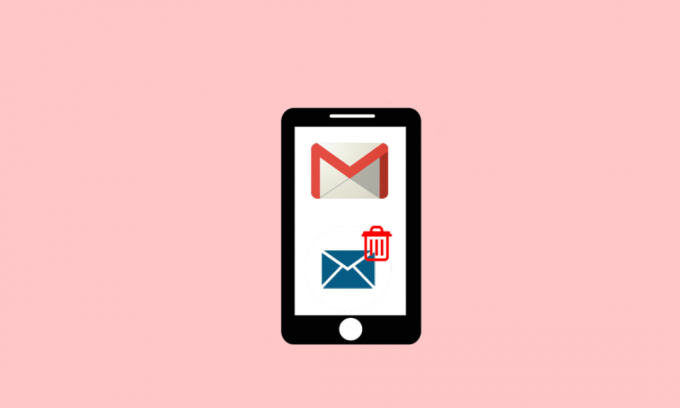
Of je nu een parttime student bent of een fulltime werknemer, e-mail moet een van de meest cruciale elementen van je leven zijn. U kunt het gebruiken om tijdig updates van onderwijsinstellingen te krijgen of belangrijke bestanden naar collega's te sturen. Bovendien kunt u zich abonneren op uw favoriete dingen op internet en af en toe e-mails van hen ontvangen. Maar dit kan ook opslagproblemen veroorzaken waarvoor u moet weten hoe u e-mails in Gmail op de telefoon kunt verwijderen. Lees verder voor meer informatie over hoe ik bulksgewijs e-mails in Gmail verwijder en of ik meer dan 50 e-mails tegelijk in Gmail kan verwijderen.

Inhoudsopgave
- Hoe e-mails in Gmail op telefoon te verwijderen
- Kan ik meer dan 50 e-mails tegelijk in Gmail verwijderen?
- Hoe meerdere e-mails in Gmail op telefoon te verwijderen?
- Hoe verwijder ik bulksgewijs e-mails in Gmail?
Hoe e-mails in Gmail op telefoon te verwijderen
Als het verwijderen van duizenden e-mails een moeilijke noot lijkt om te kraken, dan is dit artikel iets voor jou. Hieronder hebben we de gemakkelijkste manier genoemd waarop u uw probleem kunt oplossen. Is er een snelle manier om e-mails in Gmail-query te verwijderen. Dus blijf op de hoogte tot het einde om alles over hetzelfde te weten.
Kan ik meer dan 50 e-mails tegelijk in Gmail verwijderen?
Ja. U zult opgelucht zijn te weten dat het antwoord op kan ik meer dan 50 e-mails tegelijk in Gmail verwijderen positief is. De stappen hiervoor worden verderop in het artikel vermeld.
Snel antwoord
Is er een snelle manier om e-mails in Gmail te verwijderen? Ja, er bestaat:
1. Open de Gmail-app op je telefoon en ga naar de Postvak IN.
2. Tik en houd vast op de e-mail die u wilt verwijderen totdat deze is geselecteerd.
3. Tik op de andere e-mails die u wilt verwijderen om ze te selecteren.
4. Tik op de prullenbak icoon.
Lees ook: Pakkettracering inschakelen en gebruiken in de Gmail-app
Hoe meerdere e-mails in Gmail op telefoon te verwijderen?
Hier zijn de stappen die u moet volgen om te weten hoe u dit moet doen meerdere verwijderen e-mails in Gmail op de telefoon.
1. Open de Gmail app op je Android of iOS smartphone.
2. Tik en houd vast één gewenste e-mail die u wilt verwijderen.

3. Tik vervolgens op de profiel icoon van de andere gewenste e-mails.
Opmerking: Tik niet op de e-mail omdat deze deze opent in plaats van selecteert.

4. Zodra je alle e-mails hebt geselecteerd, tik je op de prullenbak pictogram om ze te verwijderen.
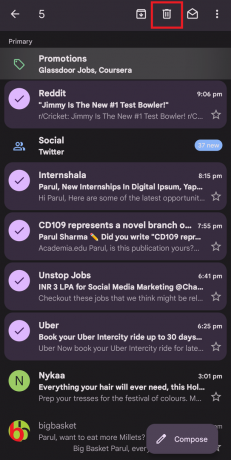
Lees ook: Hoe automatisch spam-e-mails in Gmail te verwijderen
Hoe verwijder ik bulksgewijs e-mails in Gmail?
Helaas, jij kan e-mails op uw smartphone niet bulksgewijs verwijderen.
Maar hier is een manier waarop u kunt oplossen hoe ik e-mails in bulk in Gmail verwijder:
1. Open je Gmail-account.
2. Klik op de Schakel het selectievakje in vanaf het begin.

3. Kies de Alles selecteren [totaal aantal van je gesprekken] gesprekken in het jeugdwerk optie van bovenaf.

4. Klik ten slotte op de prullenbak icoon vanaf het begin.

Deze methode is efficiënter en tijdbesparend omdat u e-mails niet één voor één handmatig hoeft te selecteren en verwijderen.
Aanbevolen:
- Hoeveel vertoningen is goed op Twitter?
- Frame verwijderen van Facebook-profielfoto op iPhone
- Roep een e-mail op die u niet wilde verzenden in Gmail
- E-mailadressen verwijderen uit Gmail Autofill op Android
We hopen dat je er iets van hebt geleerd hoe e-mails in Gmail op de telefoon te verwijderen. Neem gerust contact met ons op met uw vragen en suggesties via de opmerkingen hieronder. Laat ons ook weten waarover u de volgende keer meer wilt weten.



